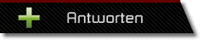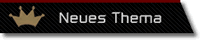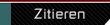sky3DS+ instructions:
* Spiele spielen:
1.Format microSD-Karte in Windows FAT32 und direkt kopieren Sie die roms hinein, kein Werkzeug erforderlich Diskwriter nicht mehr.



2.Laden die neueste gamelist.bin (wie eine Vorlage-Datei von der alten sky3DS Karte verwendet wird, wird regelmäßig aktualisiert wird
ständig nach neuen Spielen höher) von sky3DS.com, kopieren Sie sie in das Stammverzeichnis Ihrer microSD-Karte.

3.Enjoy Ihre Spiele, schalten Spiele, indem Sie die orangefarbene Taste hin und her.

Hinweis: Eine Datei settings.txt und andere .sav-Dateien werden in der microSD-Karte eingebaut werden einmal beginnen zu spielen
Spiele, öffnen Sie die settings.txt, stellen Sie den CREATE_PER_GAME_SETTINGS = 1 (default 0, ändern kann
es jederzeit später) und speichern Sie es, wird eine .CFG-Datei in Ihrer microSD-Karte erstellt werden, nachdem ein Spiel hat
die spezifische Informationen zu diesem Spiel (CART_ID, FLASH_ID ...) gespielt wurde, enthält es, Sie bauen können
Sie .CFG-Datei für das Spielen ein neues Spiel (oder ein Online-Spiel) besitzen später, wenn Sie wissen, wie man diejenigen erhalten
info richtig, das heißt, Sie müssen nicht für die Aktualisierung gamelist.bin Datei von unserer Website zu warten,
die .CFG-Datei hat eine höhere Priorität als ein gamelist.bin Datei.
*Firmware Update:
sky3DS + wird mit der neuesten firmwareV4 kommen (firmware_version = 4 in der settings.txt Sie
müssen nicht jede Aktualisierung in dem Moment zu tun), werden wir halten Sie auf unserer Website aktualisiert, wenn nötig.
1.Download die aktualisierte firmware.bin von sky3DS.com, und kopieren Sie sie in das Root-Verzeichnis
microSD-Karte.
2. Legen Sie Ihre microSD-Karte in sky3DS +, verbinden Sie Ihren PC und sky3DS + mit einem USB-Kabel (kommen
mit, die auch als USB-Adapter arbeiten können, sobald die Verbindung aufgebaut).
3. Die LED-rotes Licht für 10 Sekunden eingeschaltet, dann auf das grüne Licht einschalten und halten Sie blinkt für
10 Sekunden, sobald das Licht Schalten Sie es bedeutet, die sky3DS + wurde erfolgreich aktualisiert. Aufmerksam:
Niemals das USB-Kabel, während das grüne Licht blinkt halten, könnte es Ihre sky3DS + Karte beschädigt werden!
4.Delete die firmware.bin Datei in Ihrer microSD-Karte.

 Releasetermine
Releasetermine
 Facebook
Facebook YouTube
YouTube Andere Konsolen & Handhelds
Andere Konsolen & Handhelds